SynologyNASでUSBハードディスク復旧成功
ALOHA!
今日も、みなさんが笑顔になれますように。
Synology社のNAS(Network Attached Storage)DS220+のUSBハードディスクの復旧のお話の続きです。
パソコンで、SynologyNASのUSBハードディスクを読むためには、パソコンで読める形式でフォーマットしておく必要があります。
うちの環境では、exFATにしてあります。
バックアップ目的の場合には、他の環境で読み取れるようにすると便利です。
ハードディスクは、完全に壊れるまでに、時間がかかるパターンも多いでの、予兆が出たら、別の環境からデータを読み取れることも多いです。
大切なデータを無くさないために、バックアップは大切です。
最近は、クラウドもあるから、両方でバックアップしておくと更に安全です。
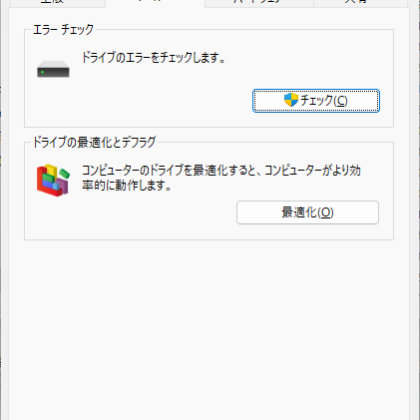
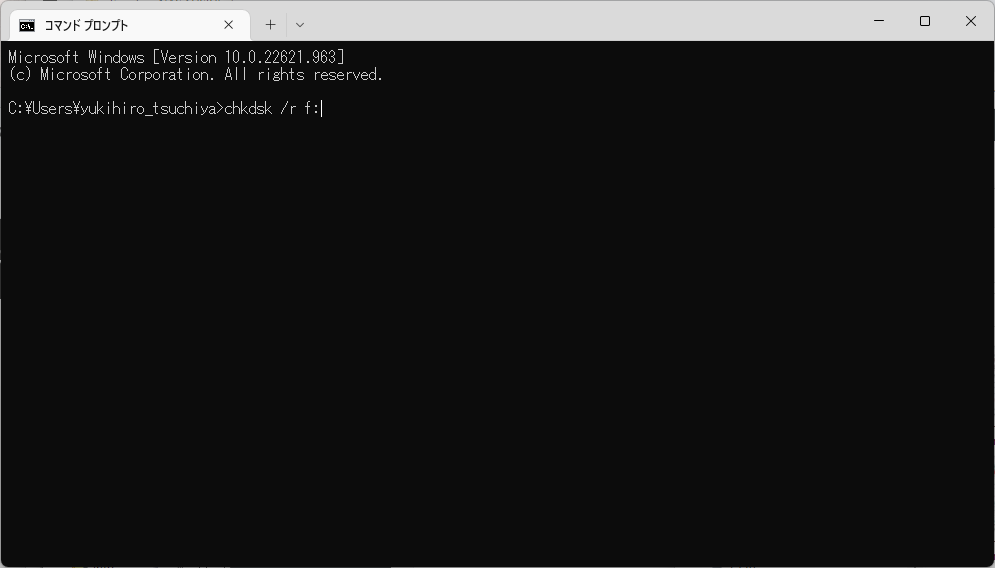
取り出したUSBハードディスクを、パソコンに繋ぎます。
パソコンで読める形式でフォーマットされていたら、ほとんど場合には、ドライブとして出てきます。
出てきたドライブに対して、復旧用のコマンドを使います。
エクスプローラーを立ち上げて、プロパティのツールにあるエラーチェックでも良いですが、僕自身は、昔ながらのchedsk.exeを使います。
コマンドプロンプトから使用します。
修復の場合には、オプションスイッチで/rを使います。
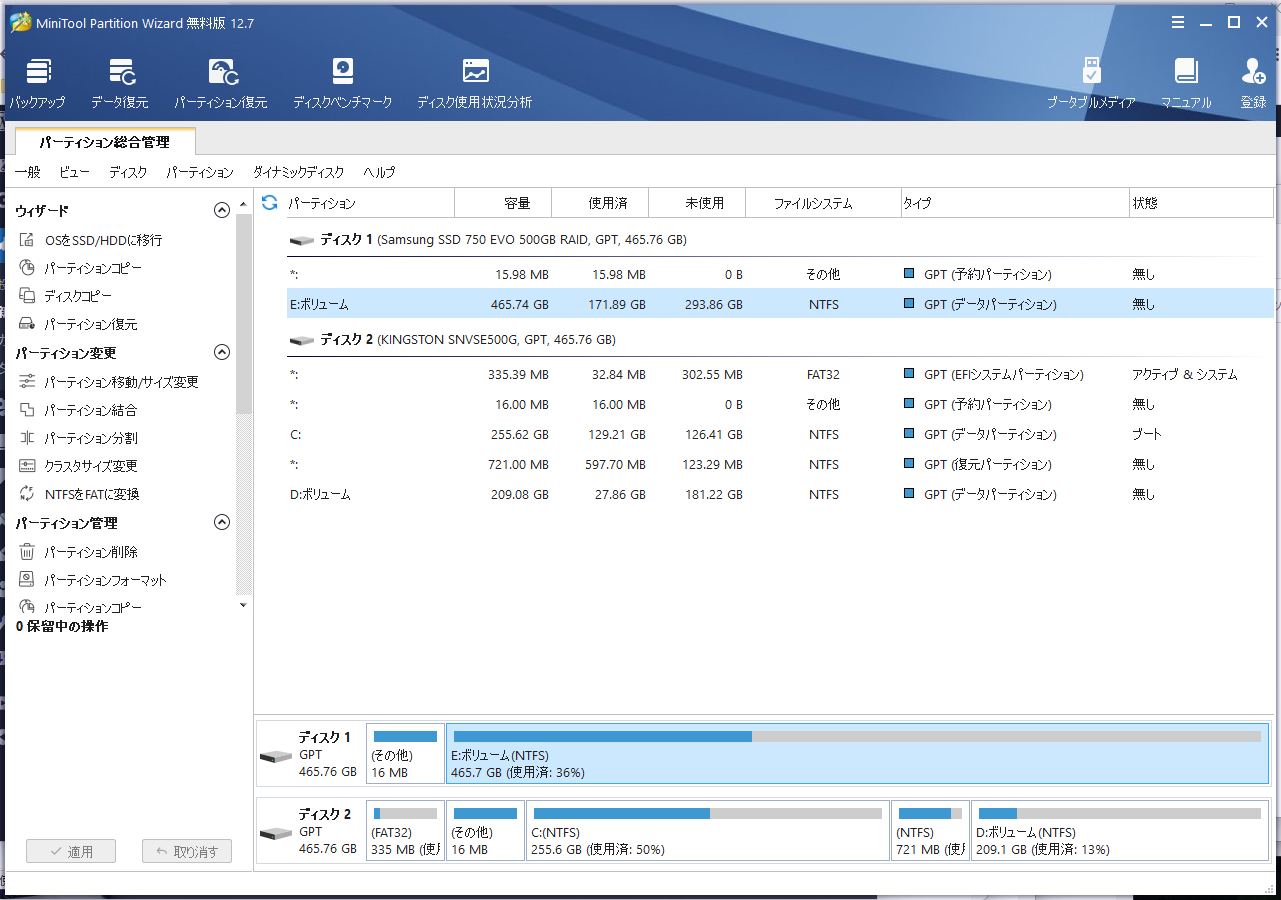
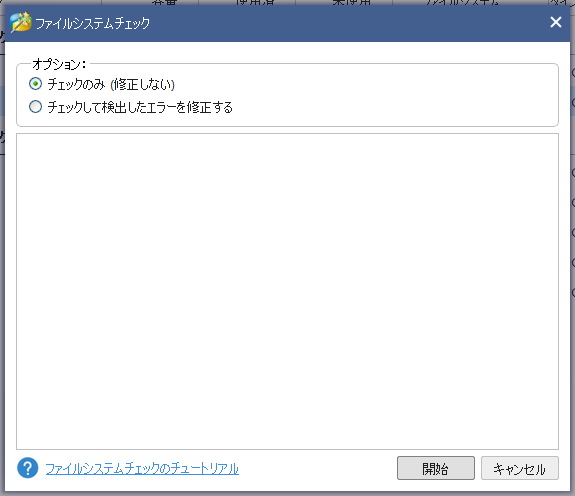
実行したら、不整合を発見してくれて、修復をはじめましたが、その後でのチェックで2%から進みません。
容量の大きなディスク(今回は8TBです)の場合には、時間がかかります。
相当に時間がかかりそうだったので、別の手段を考えます。
オープンソースの、testdiskというツールがあります。
使ってみましたが、機能が多いので、使い方が手探りです。
今回の状況だと、経験値から、そんなにひどい状況ではないので、手っ取り早く直せるツールを他に探してみます。
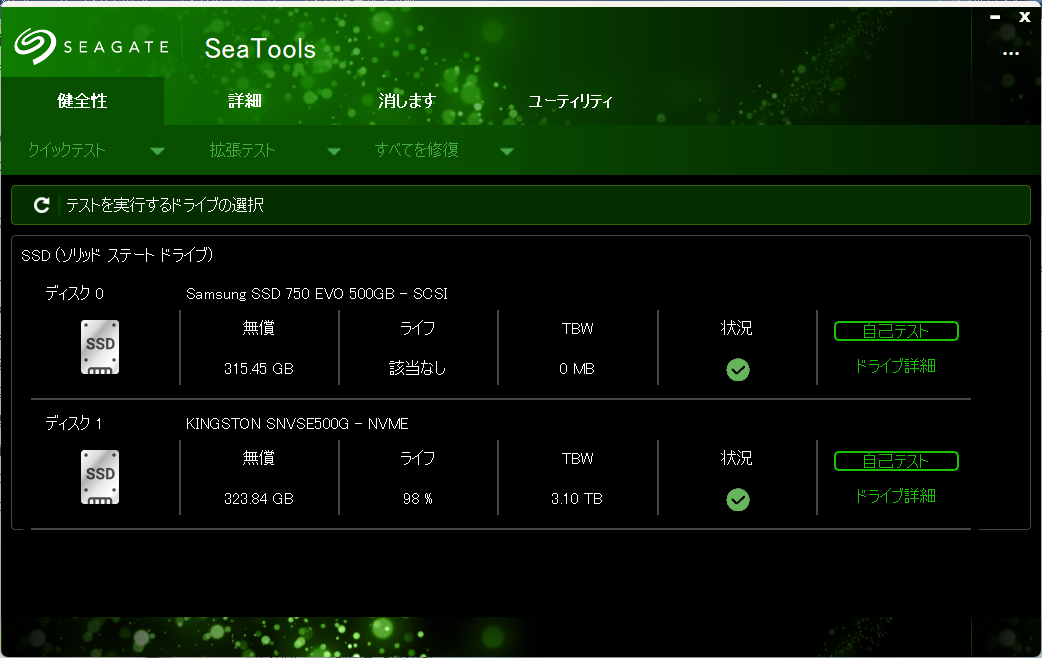
一つには、いつも評価記事を書かせていただいる、minitoolさんのMiniTool Partition Wizardというツールがあります。
ディスクの復旧も出来て、しかも無料のソフトです。
ファイルシステムをチェックして復旧も出来ます。
ですので、試してみました。
あまり時間がかからずに、復旧できました。
SynologyNASに繋いでみましたが、認識はしますが、バックアップを走らせるとコケます。
ということで、更に探しました。
そしたら、Synology社のページに、各ハードディスクベンダーさんの修復ツールを使うようにとの記載がありました。
ということで、SeagateさんのSeaToolを使ってみました。
そしたら、無事に復旧できました。
SeaToolだけで復旧できたのか、いろんなツールでそれぞれ復旧した結果の集まりとして復旧できたのかはわからないですが、もし、同じように、SynologyNASの外付けUSBハードディスクのエラーが出ている方は試してみてください。
mahalo
最後まで読んでくださり本当にありがとうございます。
鑑定ご予約は、下記のFacebookメッセンジャーを使用してメッセージを頂くのがいちばん簡単だと思います。 https://m.me/yukihiro.tsuchiya/ Instagramからも簡単だと思います。 https://www.instagram.com/yukihiro.uranai/ また、下記のLINE公式アカウントで繋がってくださっても大丈夫です。 https://lin.ee/q5jxxtb?openQrModal=true お問い合わせフォームはこちらです。
占いやカウンセリングを通して、メッセージをお伝えしていきます。
個人セッションは、携帯電話、LINE、Zoomで30分間6000円(延長10分間2000円)です。
お気軽にお問い合わせ下さい!chedsk, DS220+, MiniToolPartitionWizard, NAS, Seagate, SeaTool, synology, testdisk, USBハードディスク, 外付けハードディスク, 復旧







